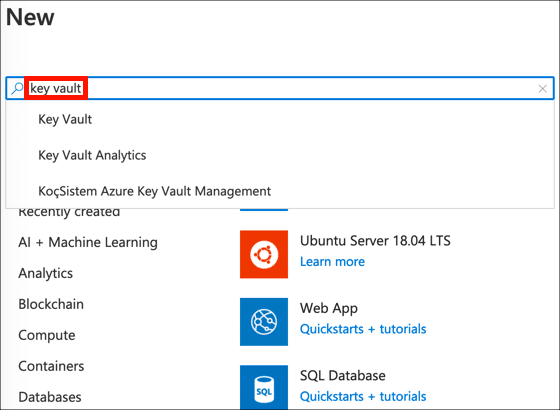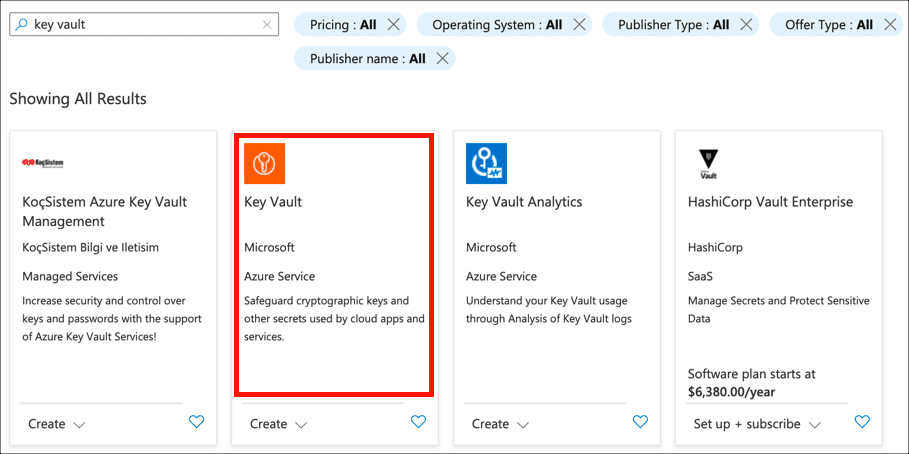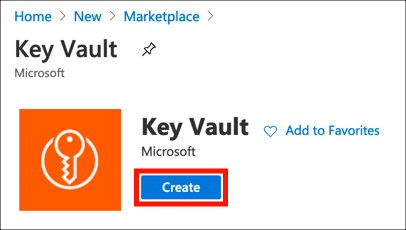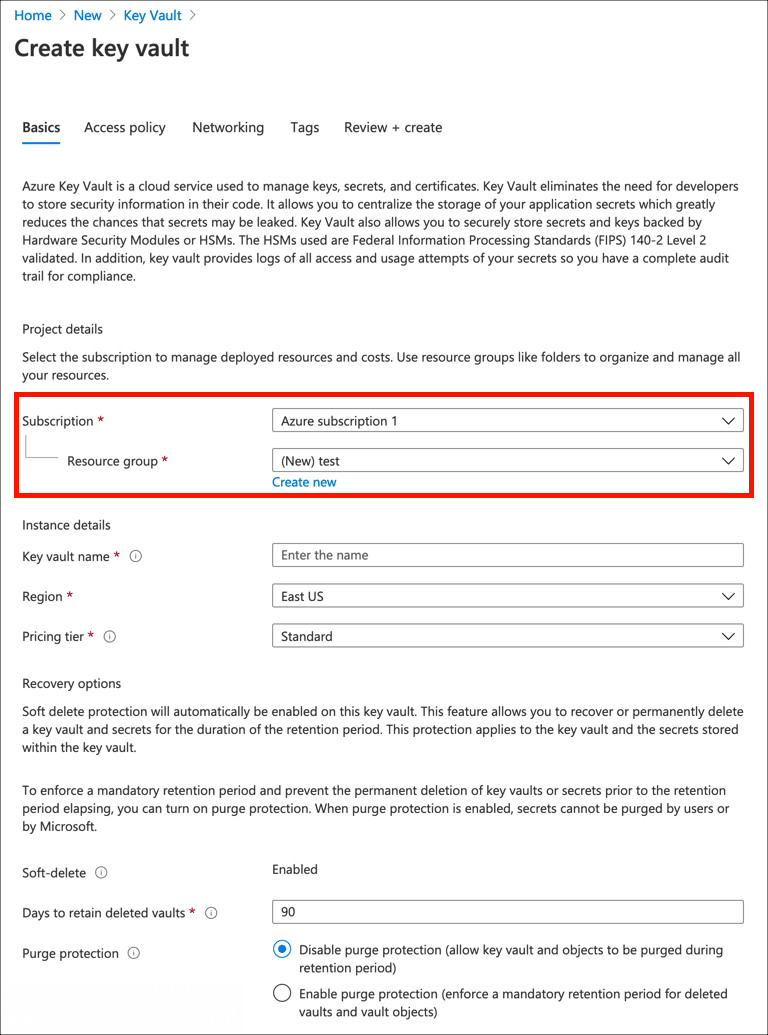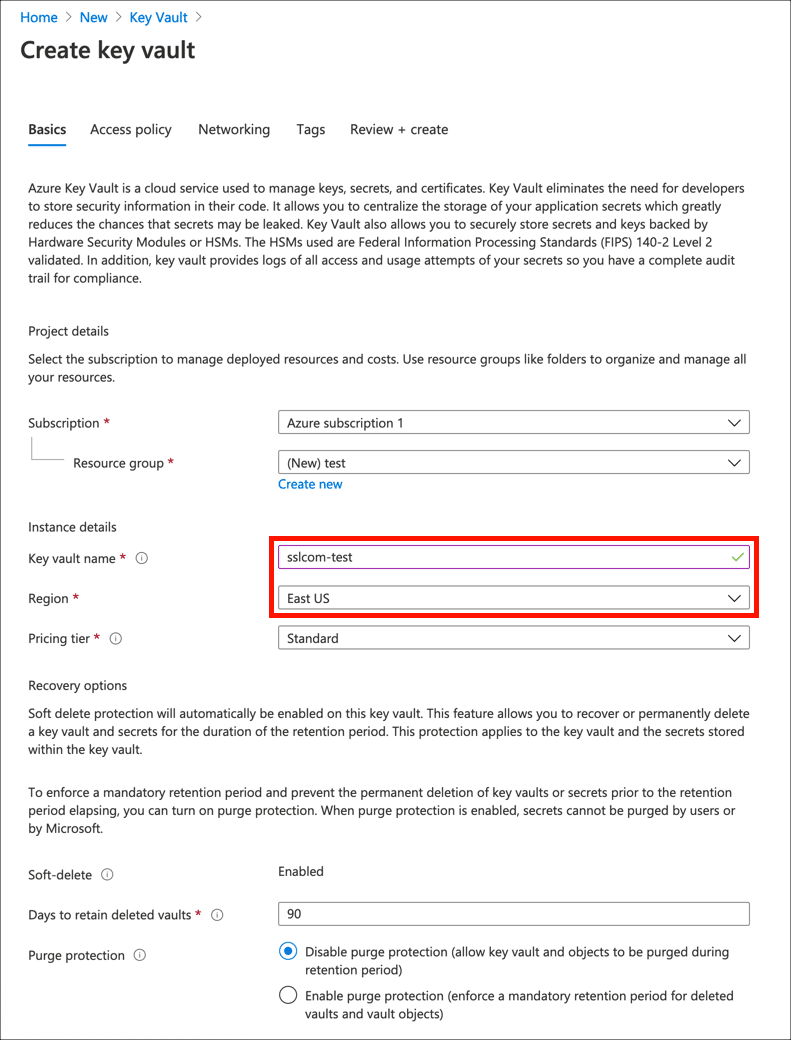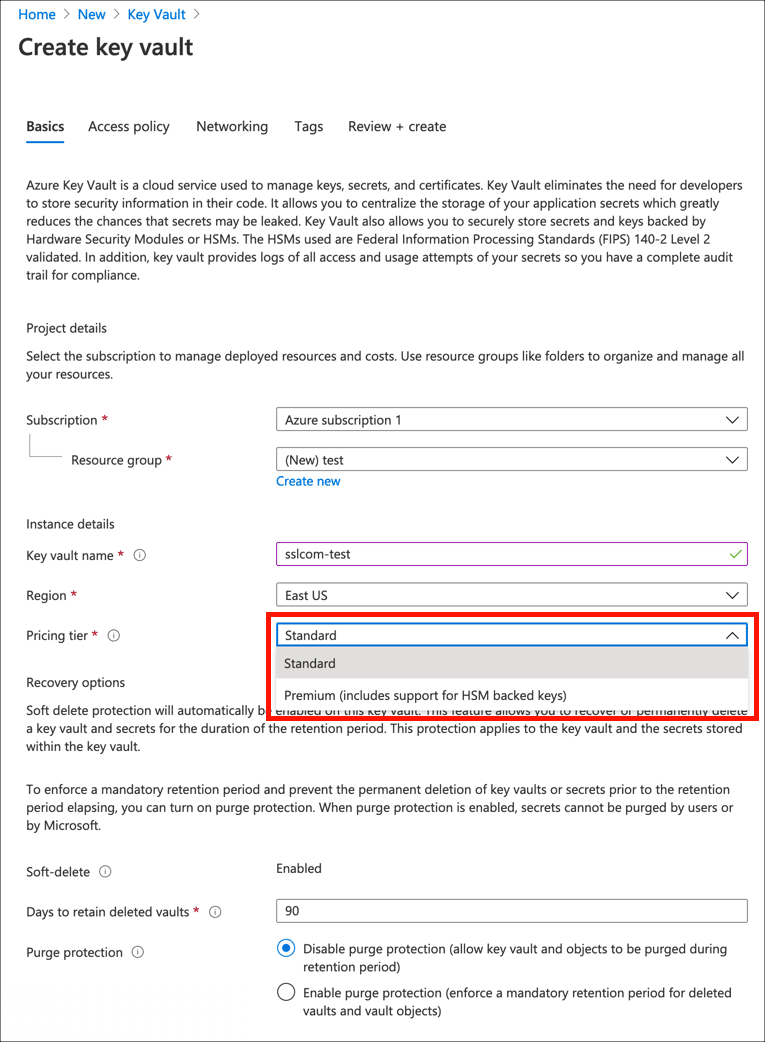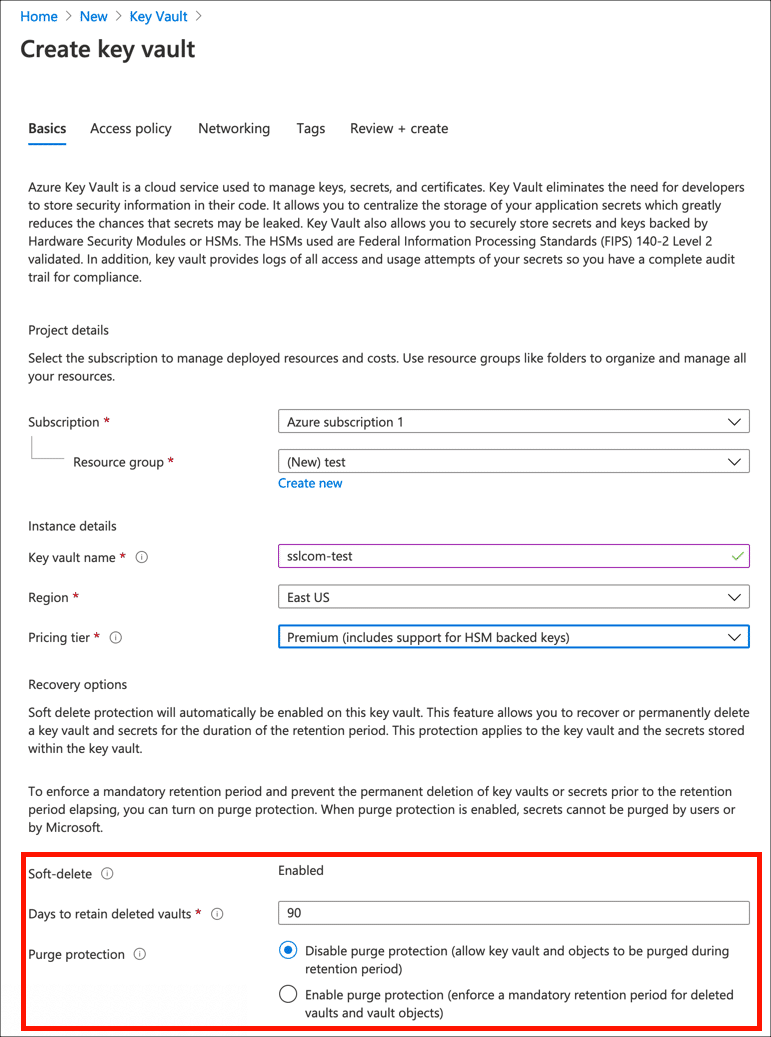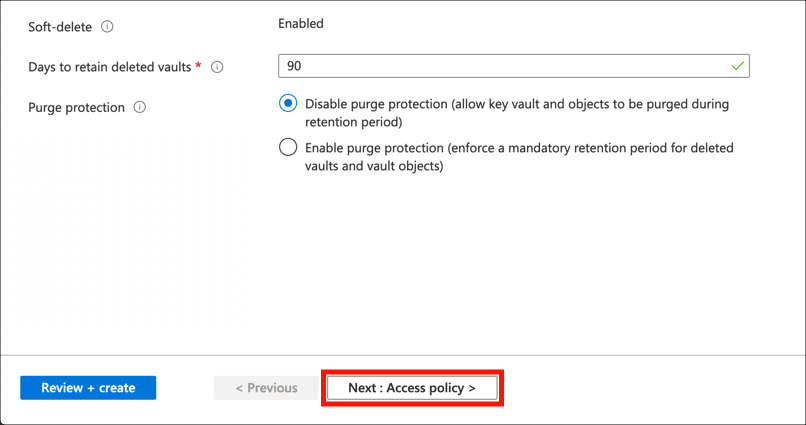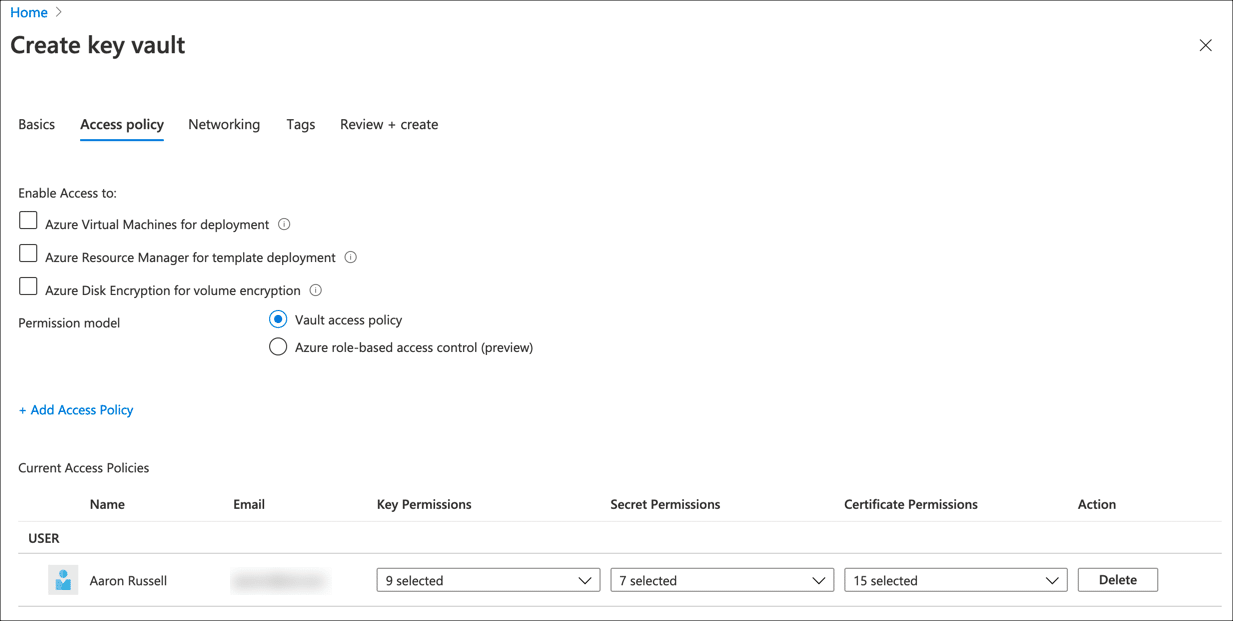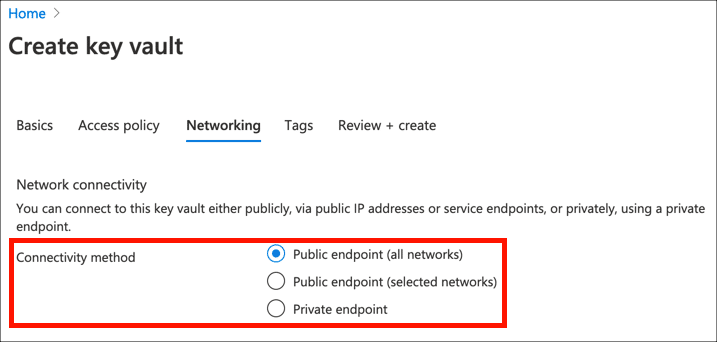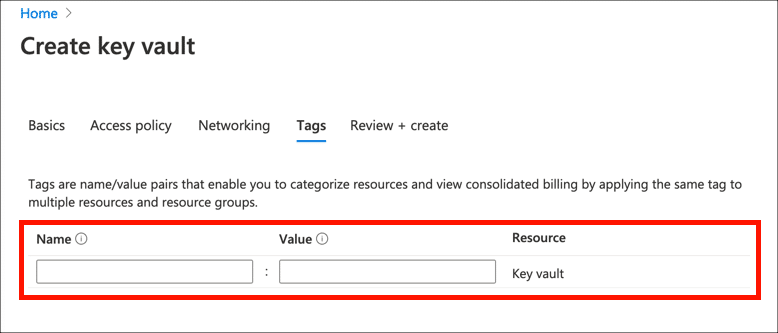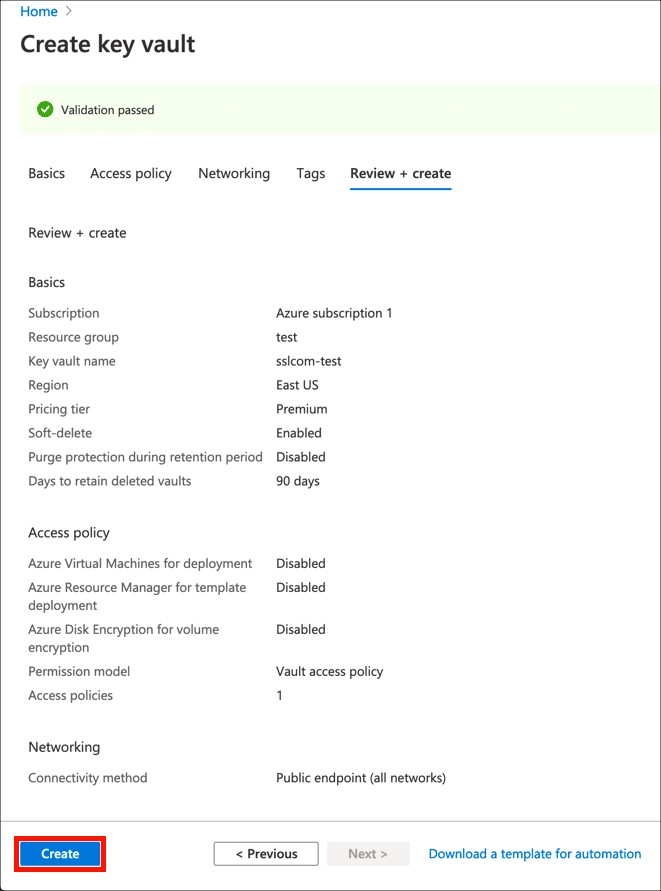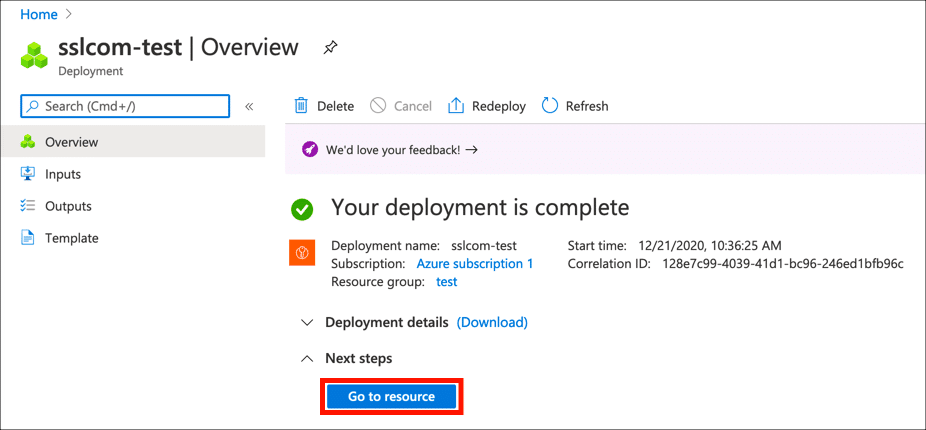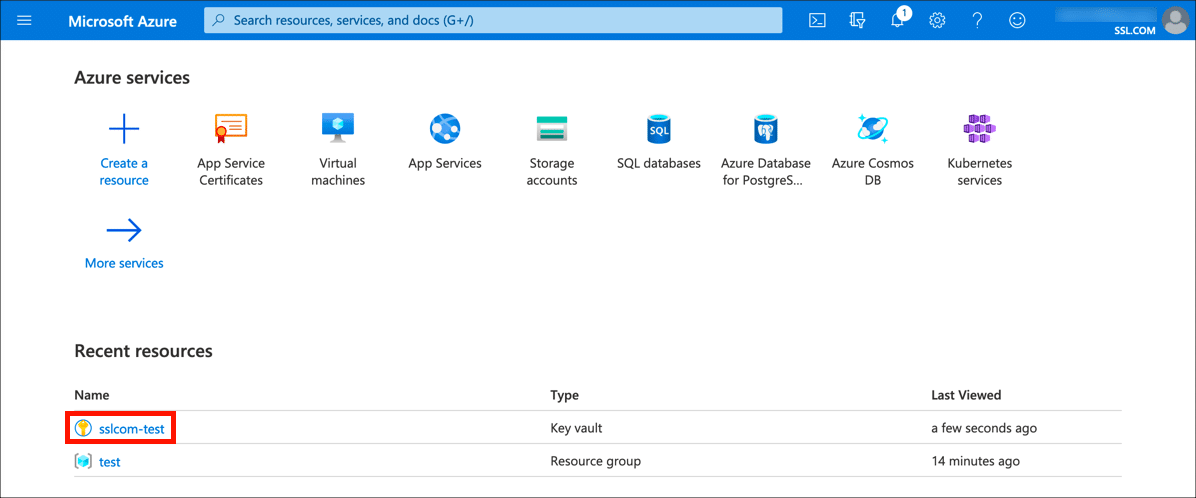Tempo necessário: 30 minutos
Estas instruções mostrarão como criar um Cofre de Chaves no portal do Azure. Você pode instalar certificados de SSL.com em seu Key Vault por importar arquivos PKCS # 12 / PFX or criar e mesclar solicitações de assinatura de certificado (CSRs). Você vai precisar de um Conta Azure antes de começar.
- Faça login no Azure.
Faça login no Portal do Azure.
- Crie um recurso.
Clique Crie um recurso.
- Pesquise Key Vault.
Digite “cofre da chave” no campo de pesquisa e pressione
enter.
- Clique no link Key Vault.
Clique no resultado da pesquisa para Key Vault.
- Clique em Criar.
Clique na Crie botão para começar a criar um novo Key Vault.
- Selecione a assinatura e o grupo de recursos.
Selecione uma assinatura e um grupo de recursos. Você pode criar um novo grupo de recursos, se necessário, clicando em criar novo.
- Defina o nome e a região.
Crie um nome para o seu Key Vault e selecione uma região. O nome pode incluir apenas caracteres alfanuméricos e travessões e não pode começar com um número.
- Selecione o nível de preços.
Escolha um tipo de preço no menu suspenso. Selecionando Premium permitirá que você crie chaves protegidas por HSM.
- Estabeleça as opções de recuperação.
Defina as opções de recuperação para seu Key Vault, incluindo proteção contra eliminação e o número de dias para reter cofres excluídos.
- Continue para a tela Política de acesso.
Clique na Próximo: Política de Acesso botão.
- Defina políticas de acesso.
Defina as políticas de acesso para seu Key Vault.
- Continue com as configurações de rede.
Clique na Próximo: Networking botão.
- Escolha o método de conectividade.
Escolha um método de conectividade para seu Key Vault.
- Continue com as configurações de tags.
Clique na Próximo: Tags botão.
- Adicione tags.
Se desejar, crie tags para seu Key Vault.
- Continue para revisar e criar.
Clique na Próximo: Revisar e Criar botão
- Revise as configurações e crie Key Vault.
Revise suas configurações, clique no botão Crie botão para criar seu novo Key Vault.
- Acabado!
O Azure criará seu novo Key Vault. Quando estiver pronto, você pode visitá-lo clicando no Vá para o recurso botão.
- Próximos passos.
Agora que seu novo Key Vault está pronto, você pode usá-lo para importar certificados digitaisou gerar solicitações de assinatura de certificado (CSRs).